Windows 10 컴퓨터 제한사항에서 인터넷 액세스 시간을 설정하는 방법
Windows 10 컴퓨터에서 인터넷 시간을 설정하는 방법은 무엇입니까? 자녀의 온라인 시간을 제한하는 부모는 실제로 최선을 다해 자녀에게 시간 관리 방법을 가르치는 것이 좋습니다. 자녀가 성장하면 일부 자녀는 일반 종료 타이머와 내장된 자녀 보호 기능을 사용하게 됩니다. 기능을 오랫동안 사용할 수 있었습니다. 버그와 해결 방법을 수정한 후 더 나은 관련 방법을 살펴보겠습니다.
1. GIGABYTE 시간 찾기를 사용하세요.
8 시리즈 마더보드에는 GIGABYTE가 SmartTimeLock 기능 소프트웨어를 탑재하고 있습니다. GIGABYTE AppCenter를 먼저 설치하지 않으면 소프트웨어를 사용할 수 없습니다. SmartTimeLock은 사용이 매우 간단합니다. 부모는 비밀번호를 설정한 다음 인터페이스의 잠금 아이콘을 클릭하기만 하면 설정이 시작됩니다. 소프트웨어 인터페이스는 전체 중국어로 표시되며 이해하기 쉽습니다. 특별히 언급해야 할 점은 이 소프트웨어의 설정 옵션이 매우 상세하다는 것입니다. 예를 들어 근무일과 주말을 별도로 설정할 수 있습니다.
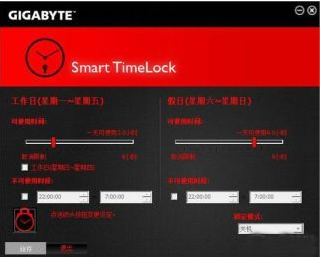
2. 장치로 원격 제어됩니다.
현재 시중에 나와 있는 대부분의 무선 라우터에는 시간 제어 기능이 없지만(ASUS의 특정 모델에서도 이 기능이 가능함) 관리 앱을 장착하면 인터넷 시간을 수동으로 원격 제어할 수 있습니다. 수동 조작을 통해 원격으로 장치를 블랙리스트에 추가하여 인터넷 연결을 끊을 수 있습니다. 이 방법은 비교적 구현하기 쉽고 어린이의 공격에 취약하지 않습니다
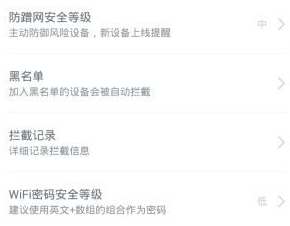
위의 방법은 부모가 전체 인터넷을 제어할 수 있는 방법입니다. win10 컴퓨터의 시간 설정이 도움이 되길 바랍니다! 단순히 인터넷 시간을 제한하지 말고 자녀를 관심 과목에 등록시켜 오랫동안 인터넷에 중독되지 않도록 하십시오!
위 내용은 Windows 10 컴퓨터 제한사항에서 인터넷 액세스 시간을 설정하는 방법의 상세 내용입니다. 자세한 내용은 PHP 중국어 웹사이트의 기타 관련 기사를 참조하세요!

핫 AI 도구

Undresser.AI Undress
사실적인 누드 사진을 만들기 위한 AI 기반 앱

AI Clothes Remover
사진에서 옷을 제거하는 온라인 AI 도구입니다.

Undress AI Tool
무료로 이미지를 벗다

Clothoff.io
AI 옷 제거제

Video Face Swap
완전히 무료인 AI 얼굴 교환 도구를 사용하여 모든 비디오의 얼굴을 쉽게 바꾸세요!

인기 기사

뜨거운 도구

메모장++7.3.1
사용하기 쉬운 무료 코드 편집기

SublimeText3 중국어 버전
중국어 버전, 사용하기 매우 쉽습니다.

스튜디오 13.0.1 보내기
강력한 PHP 통합 개발 환경

드림위버 CS6
시각적 웹 개발 도구

SublimeText3 Mac 버전
신 수준의 코드 편집 소프트웨어(SublimeText3)

뜨거운 주제
 7698
7698
 15
15
 1640
1640
 14
14
 1393
1393
 52
52
 1287
1287
 25
25
 1229
1229
 29
29


